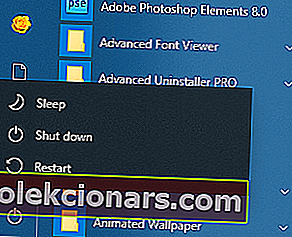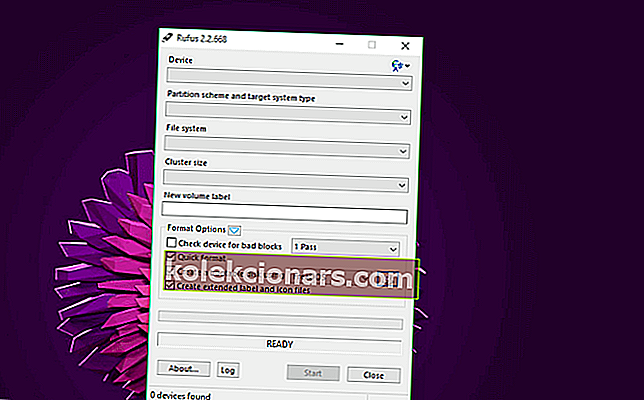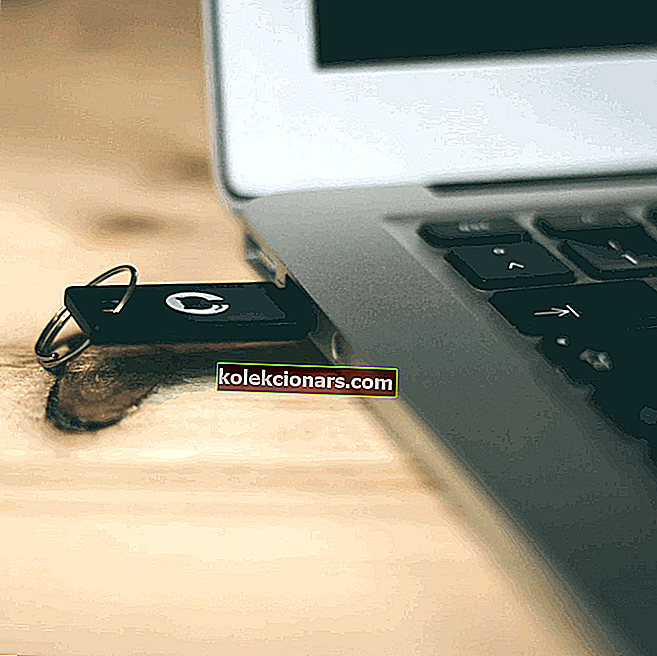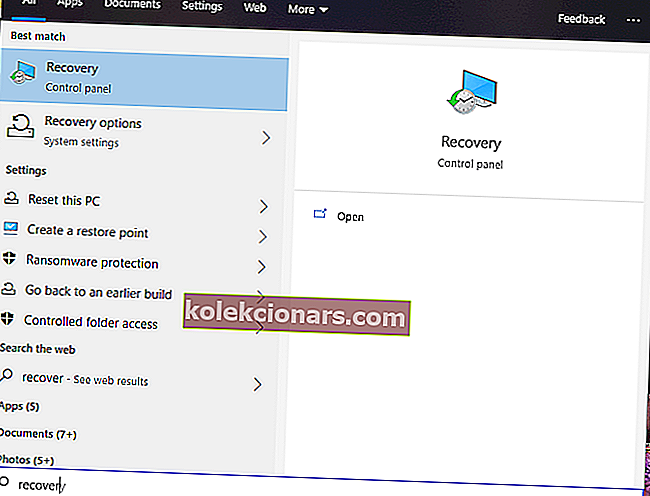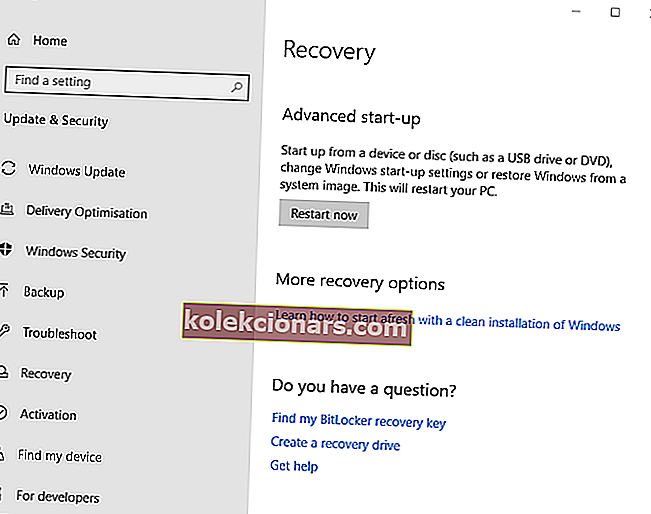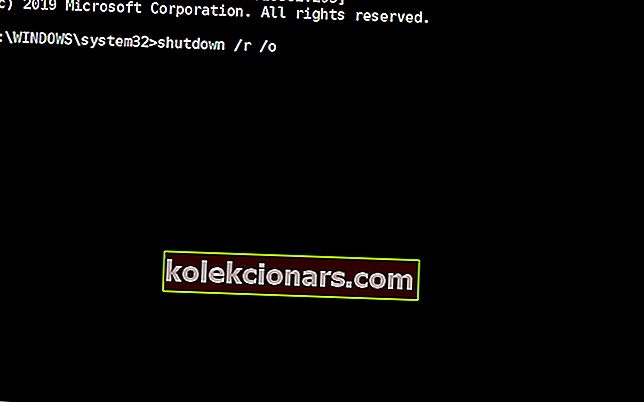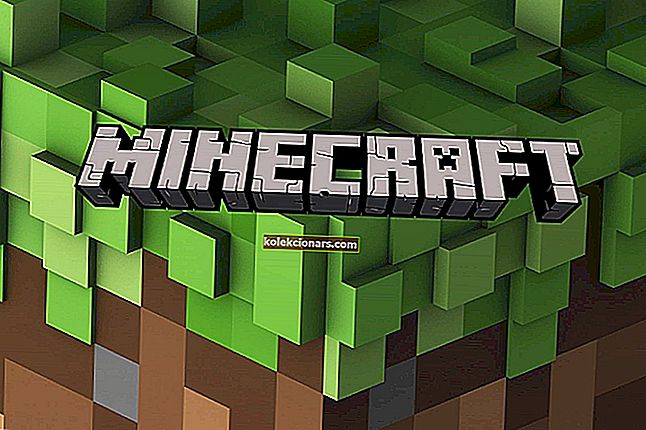Windows 10 inkluderer en gjenopprettingsmodus som gjør det mulig for brukere å få tilgang til en rekke diagnostiske og reparasjonsverktøy utenfor operativsystemet. Denne gjenopprettingsmodusen er mer kjent som menyen Advanced Startup Options. Avanserte oppstartsalternativer-menyen er der for å hjelpe brukere med å feilsøke Windows når plattformen ikke starter opp slik brukerne forventer. Dermed vises det automatisk etter oppstartsfeil. Brukere kan også gå inn i gjenopprettingsmodus manuelt.
Slik kan brukere gå inn i gjenopprettingsmodus i Windows 10
1. Trykk på F11 under oppstart av systemet
Dette er blant de mer enkle metodene for å gå inn i gjenopprettingsmodus. Brukere kan trykke på F11-tasten kort tid etter å ha slått på PC-en for å gå til gjenopprettingsmodus. Vær imidlertid oppmerksom på at denne metoden kanskje ikke fungerer på alle PC-er.

2. Gå inn i gjenopprettingsmodus med Start-menyens omstartalternativ
- Start-menyens omstart- alternativ gir en av de mest pålitelige metodene for å gå inn i gjenopprettingsmodus. Klikk på Start-knappen i Windows 10.
- Klikk deretter på av / på- knappen.
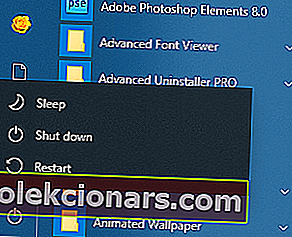
- Trykk og hold nede Skift-tasten.
- Klikk deretter Start på nytt mens du holder nede Skift-tasten.
- Deretter velger du Feilsøk og Avanserte alternativer på den blå menyen.
3. Gå inn i gjenopprettingsmodus med en oppstartbar USB-stasjon
- Brukere kan gå inn i gjenopprettingsmodus med en oppstartbar USB-stasjon som de kan installere (eller installere på nytt) Windows 10 med. Først må brukerne sette opp den oppstartbare USB-stasjonen med Rufus-programvaren og en Windows 10-bildefil.
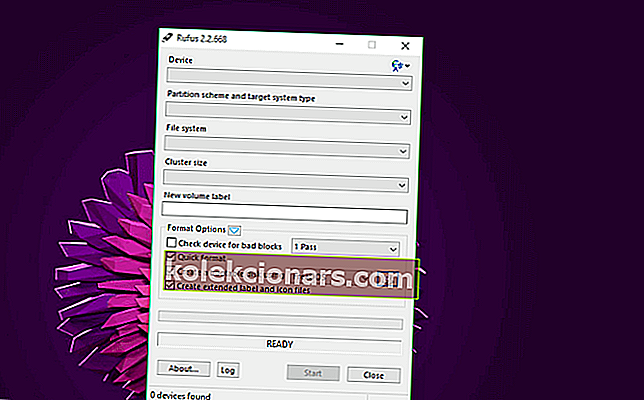
- Brukere må også konfigurere PCene sine for å starte fra USB-stasjoner først ved å justere BIOS- eller UEFI-innstillingene.
- Deretter setter du en oppstartbar USB-stasjon inn i PC-ens USB-spor.
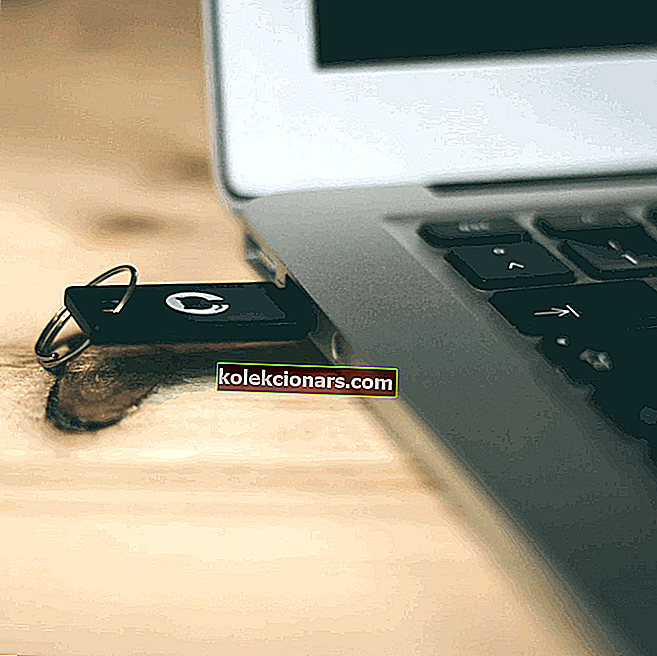
- Slå på den bærbare eller stasjonære datamaskinen. Deretter vises et Windows Setup-vindu hvis PC-en er konfigurert til å starte fra USB-stasjoner.
- Klikk Neste i Windows-oppsettvinduet.
- Velg alternativet Reparer datamaskinen .
- Velg deretter Feilsøk > Avanserte alternativer for å åpne menyen Advanced Startup Options.
Les også: Hvordan lage en Windows 10 oppstartbar UEFI USB-stasjon
4. Velg alternativet Start på nytt nå
- Brukere kan også komme til avanserte oppstartsalternativer ved å klikke alternativet Start på nytt nå i Innstillinger. Klikk på Type her for å søke- knappen på oppgavelinjen til Windows 10.
- Skriv inn nøkkelordet 'gjenopprette' i søkefeltet for å finne gjenopprettingsalternativer.
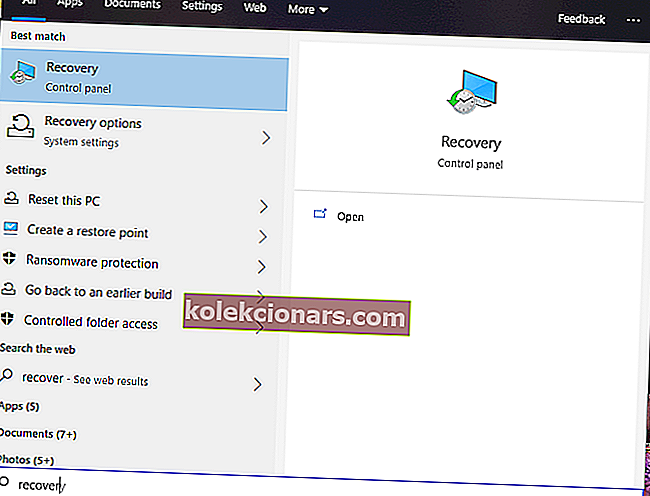
- Klikk på Gjenopprettingsalternativer for å åpne vinduet som vises rett nedenfor.
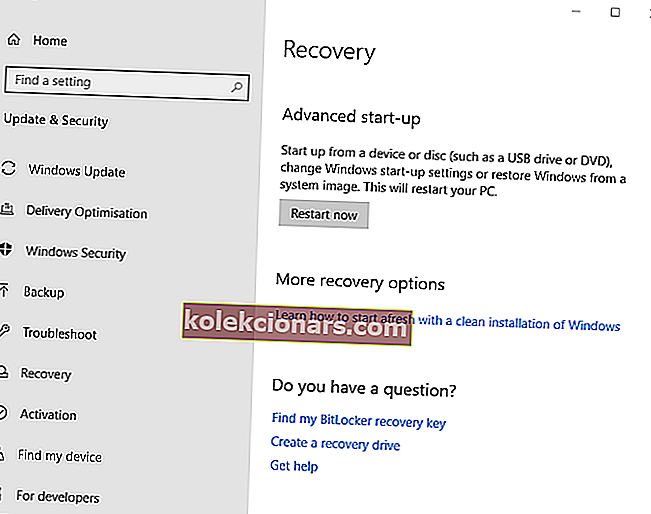
- Klikk på Start på nytt- knappen under Avansert oppstart.
- PC-en starter på nytt til menyen Velg et alternativ der brukere kan velge Feilsøking > Avanserte alternativer .
5. Gå inn i gjenopprettingsmodus med ledeteksten
- Kommandoprompt gir en annen måte å få tilgang til gjenopprettingsmodus. Trykk på Windows-tasten + X hurtigtast, som åpner Win + X-menyen.
- Velg ledetekst (administrator) for å åpne CP-vinduet.
- Skriv inn 'shutdown / r / o' i ledeteksten, og trykk på Retur-tasten.
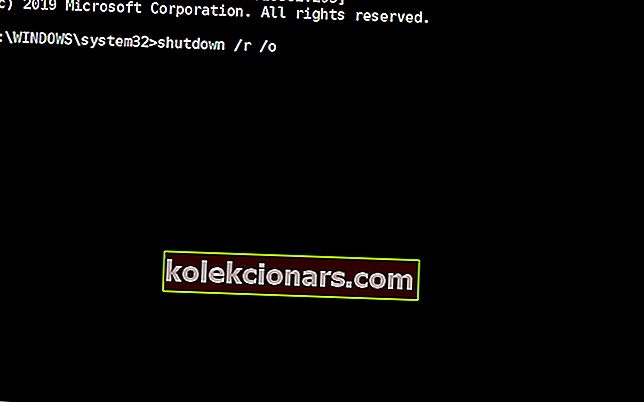
- Klikk Lukk på meldingen "Du er i ferd med å bli logget av" som vises.
- Velg deretter Feilsøk> Avanserte alternativer etter omstart.
Så det er få måter brukere kan gå inn i Windows 10s gjenopprettingsmodus. Når brukere går inn i gjenopprettingsmodus, kan de deretter bruke verktøyene Systemgjenoppretting, Kommandoprompt, Systembildegjenoppretting og Oppstartsreparasjon derfra.
RELATERTE ARTIKLER FOR Å KONTROLLERE:
- Windows 10 går ikke inn i gjenopprettingsmodus [FEILSØKING]